Vea toda la colaboración en los archivos de dibujo mediante la configuración de una ubicación compartida de información de actividad.
Establecer la ubicación de información de actividad
La ubicación por defecto de información de actividad es C:\Usuarios\{nombredeusuario}\AppData\Local\Autodesk\ActivityInsights\Common. Si no se cambia a una ubicación compartida, solo se registrarán y se mostrarán sus eventos en la paleta Información de actividad.
Para aprovechar la herramienta Información de actividad para la colaboración, actualícela a una ubicación compartida para que las actividades de dibujo de todos queden registradas en la paleta.
- Haga clic en el .
- En la ficha Archivos, haga clic en el signo más (+) situado a la izquierda de Ubicación de los eventos de información de actividad para expandir el nodo.
- Seleccione la ruta de archivo actual y haga clic en Examinar.
- Busque y seleccione la ubicación compartida deseada y haga clic en Aceptar.
Ver información de actividad del dibujo actual
- Haga clic en la . Buscar
Se abre la paleta Información de actividad, que muestra la actividad del dibujo actual.
Nota: Las actividades se registran incluso aunque se haya cerrado la paleta Información de actividad. Todos los eventos se mostrarán la próxima vez que se abra la paleta. - Haga clic en una actividad para ver más información en el grupo Propiedades de la actividad.
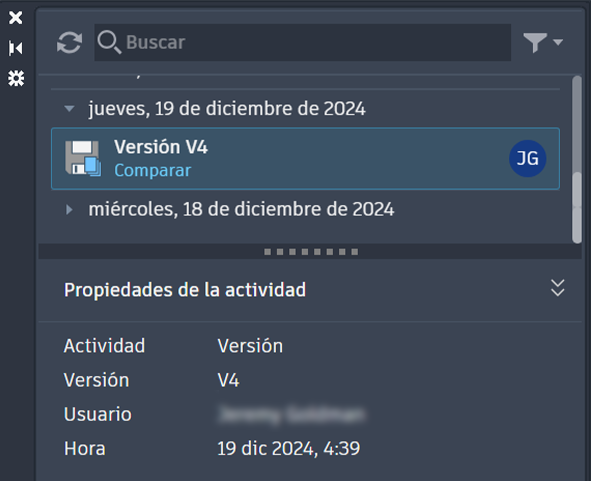
Seguimiento y comparación de diferentes versiones
Cuando utilice Información de actividad con un proveedor de almacenamiento en la nube compatible, como Autodesk Docs, Google Drive, OneDrive, Box o Dropbox, se registrará una nueva versión de cada dibujo cada vez que lo guarde. Haga clic en Comparar en cada mosaico de versión para comparar fácilmente las versiones anteriores y las actuales.
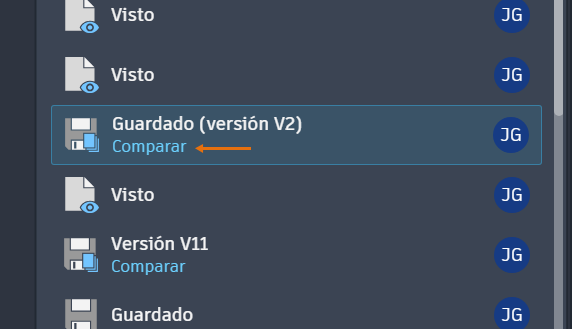
Al seleccionar Guardado en el filtro Actividades, puede aislar la actividad de versión. Para filtrar más, utilice los filtros Hora y Usuarios.
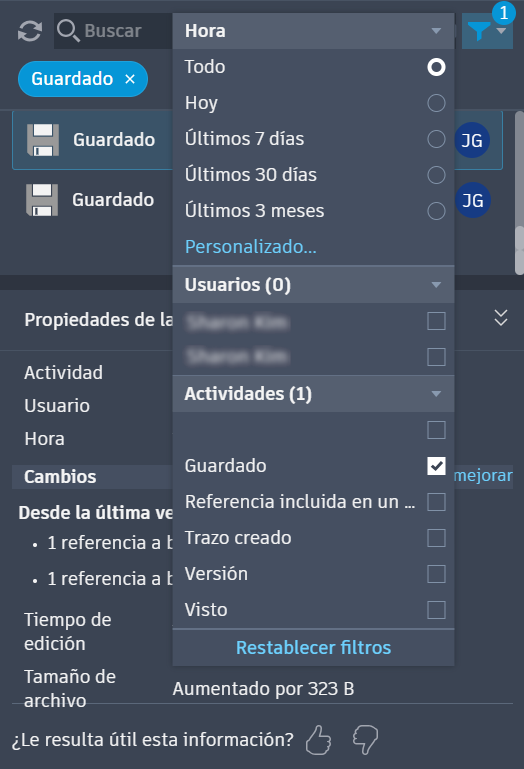
Buscar y filtrar Información de actividad

- Si desea realizar una búsqueda, escriba texto en la barra de búsqueda para filtrar la lista de actividades. Puede ser un número, un día, un mes, un nombre de archivo, un nombre de trazo, un nombre o un valor de propiedad, un nombre de usuario o un nombre de actividad con información completa o parcial.
- Para filtrar, seleccione el icono de filtro, que le permitirá filtrar por Hora, Usuarios o Actividades.
- Hora: seleccione el intervalo de tiempo para el que desea ver las actividades. Haga clic en Personalizado para seleccionar una fecha específica o un intervalo de fechas del calendario.
- Usuarios: seleccione los usuarios cuyas actividades desea ver. En la lista, solo se incluyen los usuarios que tienen actividades.
Nota: AU es la abreviatura de usuario anónimo de actividades fuera de AutoCAD.
- Actividades: seleccione en la lista los tipos de actividades del dibujo actual.
Nota: Puede seleccionar varias opciones en los filtros Usuarios y Actividades.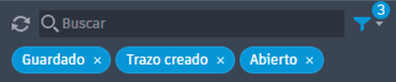
- Asimismo, si hace clic con el botón derecho en cualquier actividad, podrá acceder fácilmente a los filtros. Esta acción le permite filtrar por el usuario que realizó la actividad o por el mismo tipo de actividad.
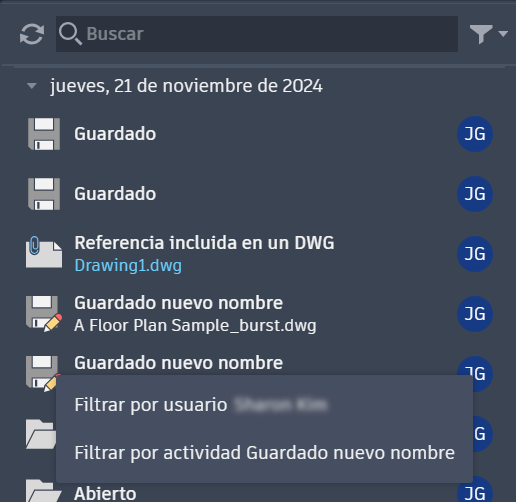
- Para desactivar los filtros, seleccione Restablecer filtros.